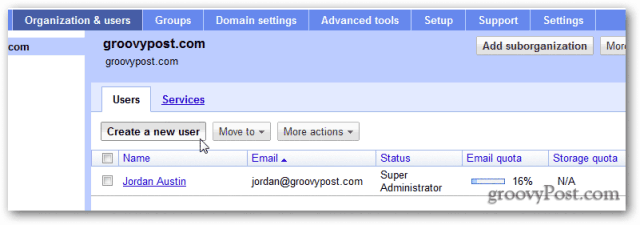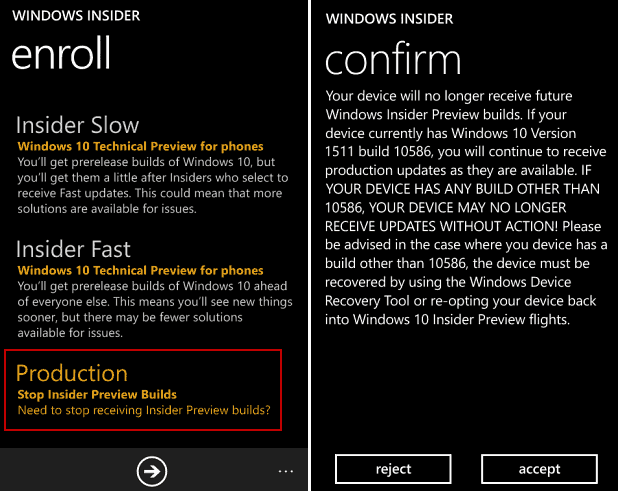Slik finner du datamaskinens BIOS-versjon på den enkle måten
Maskinvare Vinduer / / March 17, 2020
Sist oppdatert den
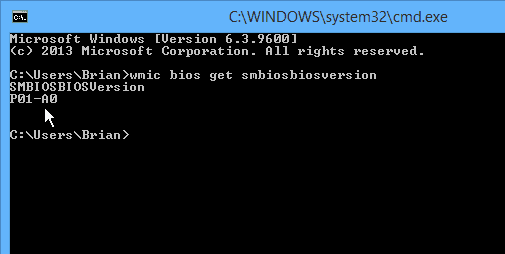
Hvis du har maskinvareproblemer med datamaskinen din, kan det hende du må oppdatere firmware. Men først må du vite den nåværende versjonen av BIOS.
Hvis du har maskinvareproblemer med datamaskinen din, bygger og trenger den siste firmwareoppdateringen, må du først vite hvilken versjon av BIOS som kjører for øyeblikket. Deretter kan du sjekke produsentens nettsted for å se om en nyere versjon er tilgjengelig.
Viktig: Det kan være vanskelig å oppdatere BIOSen din, og det er ikke for hjertets svake. Hvis du ikke er en strømbruker, eller komfortabel å rote med det, ikke gjør det. Hvis du installerer feil ting, eller hvis noe skulle gå galt under oppdateringen, kan du miste datamaskinen din helt. Jeg har faktisk sett det der du ikke en gang kan starte opp fra en gjenopprettingsstasjon for å gjenopprette systemet. Du vil definitivt ønske å ta alle forholdsregler før du tapper med BIOS som å lage en oppstartbart Windows SD-kort eller flash-stasjon
Hvis datamaskinen din fungerer bra, trenger du ikke å bekymre deg for å oppdatere BIOS. Men det kreves noen ganger hvis du har problemer med at datamaskinen starter opp riktig. Eller inn noen tilfeller, kan du oppdatere BIOS for å få andre funksjoner, for eksempel løping virtuelle maskiner via Hyper-V.
Finn datamaskinens BIOS-versjon på den enkle måten
Jeg har sett mange teknologier som går inn i BIOS bare for å sjekke hvilken versjon det er. Dette er en tidkrevende og problemfri - det er en enklere måte, faktisk noen få av dem. For det første er en enkel og behagelig metode å bruke et gratis verktøy for å finne det. Det er flere gratis verktøy som vil gjøre susen, men min favoritt er Speccy. Den er utviklet av Piriform, produsentene av de populære CCleaner.
Last ned og installer Speccy. Launch it and Speccy vil analysere systemet ditt - noe som bare bør ta noen sekunder. Klikk hovedkort i venstre rute, ser du BIOS-versjonen din. I skjermdumpen nedenfor kan du se at min er P01-A0.
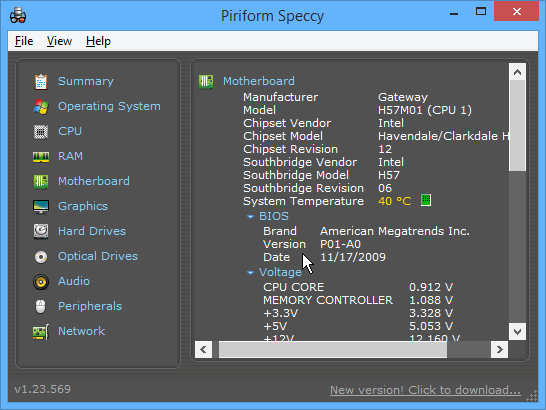
Bruk registeret
Hvis du føler deg komfortabel med å gå inn i Windows-registeret, er det enkelt å finne BIOS-versjonen din. Åpne registeret ved å trykke Windows Key + R for å få frem dialogboksen Kjør og type:regedit og trykk Enter eller klikk OK.
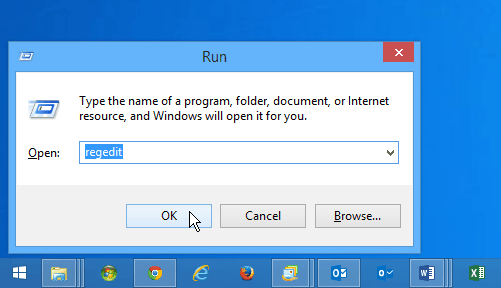
Så gå til HKEY_LOCAL_MACHINE \ HARDWARE \ BESKRIVELSE \ BIOS og i høyre rute se etter BIOSVersion-strengen. Her i eksempelet mitt har jeg en Gateway stasjonær datamaskin, og den forteller meg at versjonen min er P01-A0 - akkurat som Speccy gjorde.
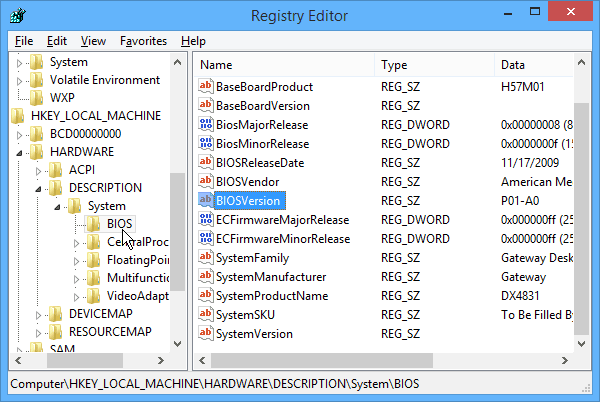
Bruk kommandolinjen
Dette er sannsynligvis den raskeste metoden for å finne din BIOS-versjon. Bare åpne kommandoen Spør og type:wmic bios får smbiosbiosversion trykk deretter Enter. I bildet nedenfor kan du se at det er en enkel kommando som gir deg BIOS-versjonen:
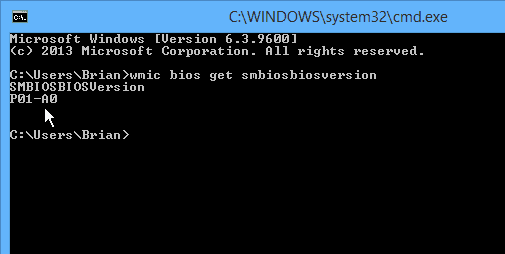
Nå som du kjenner den nåværende versjonen av BIOS, kan du gå til datamaskinprodusentens nettsted og søke for å se om det er en nyere versjon tilgjengelig. I dette tilfellet kan jeg få en oppdatering som forbedrer noen få ting.
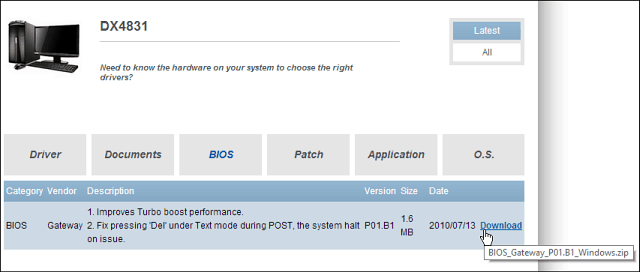
Konklusjon
Jeg skal ikke gå nærmere inn på hvordan du oppdaterer en datamaskinens BIOS fordi instruksjonene for hver produsent varierer så veldig. Når du laster ned den nye versjonen, finner du vanligvis instruksjonene for hvordan du oppdaterer i en egen "Les meg" -fil.
Sørg for å lese dem nøye, og gjør alt ordrett slik det er forklart. Eller hvis datamaskinen fortsatt er under garanti, må du sørge for å få teknisk support involvert.
Husk også firmware for Wi-Fi-ruteren din må oppdateres fra tid til annen. Det er mye enklere å gjøre, og kan forbedre ytelsen og stabiliteten drastisk. Les mer om oppdatering av ruteren din:
Slik oppgraderer du firmware for ruteren